Slik forteller du om datamaskinen er overoppheting og hva som skal gjøres om det

Varme er datamaskinens fiende. Datamaskiner er designet med varme spredning og ventilasjon i tankene, slik at de ikke overopphetes. Hvis det oppstår for mye varme, kan datamaskinen bli ustabil, plutselig stenge, eller til og med skade komponentskade.
Det er noen grunnleggende grunner til at datamaskinen kan overopphetes. Den første er når misbehavende eller skadede komponenter genererer mer varme enn de burde. Et annet er når kjølesystemet som skal overopphetes - om du har en luft- eller væskekjølt rigg, gjør det ikke jobb. I denne artikkelen skal vi se på hvordan man forteller når overoppheting er problemet, og hvordan man begrenser problemet.
Slik kjører PCen seg selv
RELATED: Slik administrerer du PC-fansen din for Optimal luftstrøm og kjøling
Datamaskinkomponenter gir en god bit varme under normal bruk. De er designet med dette i tankene, og det er flere kjølesystemer som er bygd inn i de fleste PCer. Med mindre du bruker en væskekjølt rigg (som de fleste vanlige brukere ikke er), er luftstrøm et av de vanligste kjølesystemene. Alle komponentene dine stole på at saken din er i stand til å trekke i kjøligere luft fra utsiden og utvise varm luft som bygges opp i saken. Hvordan hovedluftstrømmen fungerer i PCen din, avhenger virkelig av designen. På grunnleggende PCer kan du bare se en enkelt eksosvifte med ventilasjonsåpninger på siden eller forsiden. På spill eller andre høypresterende rigger ser du sannsynligvis flere inntak og eksosvifter designet for å gi god luftstrøm over alle innvendige komponenter.
Spesifikke komponenter, som CPU og grafikkort, er de største varmegeneratorene og sannsynlig har flere kjølesystemer alle sine egne. Du vil vanligvis se en heatsink koblet til CPUen din som er designet for å trekke varmen av prosessoren og en tilhørende vifte for å trekke varmen bort fra CPU og heatsink.

Grafikkort har vanligvis en eller flere fans direkte knyttet til dem og ofte direkte noen av deres varmeutslipp rett ut på baksiden av PCen.

Til slutt er luftstrømssystemet i PC-kabinettet ditt designet med et enkelt formål - få varmen bort fra de varmegenererende komponentene og deretter
Væskekjølte systemer fungerer på samme måte, bortsett fra at de i stedet for luftstrøm pumper vann (vanligvis) gjennom et sett med rør og rør som beveger seg gjennom PC-en saken. Det kalde vannet i rørene absorberer varmen når det beveger seg gjennom saken din, og deretter forlater saken din, hvor en radiator utstråler varmen utover.

Er datamaskinen overopphetet?
RELATERT: Alt du trenger å vite om Den blå skjermen for døden
Når du bruker PCen til typiske oppgaver, bør du ikke bekymre deg for overoppheting i det hele tatt, med mindre noe er veldig galt. Men hvis du støter på systemstabilitet, problemer som brå nedleggelser, blå skjerm krasjer og fryser - spesielt mens du gjør noe krevende som å spille PC-spill eller koding av video - kan datamaskinen bli overoppheting.
Som vi tidligere nevnte, overopphetet kan skje av flere grunner. Det kan være at en komponent er feil. Det kan være en maskinvaredriver som ikke oppfører seg bra. Men mer enn sannsynlig er det fordi ditt luftstrømsystem ikke fungerer så godt som det burde være. Datamaskinens tilfelle kan være full av støv, en vifte kan ha mislyktes, noe kan blokkere datamaskinens åpninger, eller du kan bare ha en kompakt bærbar datamaskin som aldri ble designet for å kjøre med maksimal ytelse i flere timer.
Overvåkning Datamaskinens temperatur
Husk at forskjellige CPUer og GPUer (grafikkort) har forskjellige optimale temperaturområder. Før du blir for bekymret for en temperatur, må du kontrollere datamaskinens dokumentasjon - eller CPU- eller grafikkortspesifikasjonene - for å sikre at du vet de riktige temperaturområdene for maskinvaren.
RELATED: Slik overvåker du datamaskinens CPU Temperatur
Du kan overvåke datamaskinens temperaturer på en rekke forskjellige måter. Vi anbefaler Core Temp for å kontrollere grunnleggende CPU-temperaturer, selv om du også kan bruke et mer avansert verktøy som HWMonitor hvis du vil komme inn i det nitty gritty (eller kontrollere temperaturen på grafikkortene dine). Hver CPU er forskjellig, men generelt, hvis temperaturen kommer til 90 grader Celsius eller høyere, opplever du sannsynligvis en unormal mengde varme. Se vår guide til CPU-overvåking for mer.
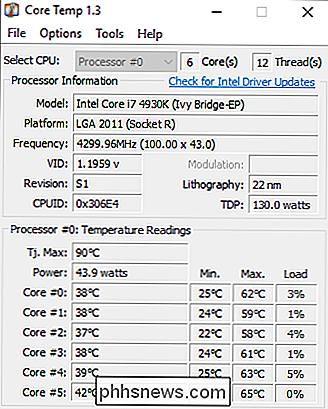
Verktøy som HWMonitor vil også vise deg andre temperaturer, for eksempel temperaturen på harddisken, men disse komponentene vil vanligvis bare overopphetes hvis det blir ekstremt varmt i datamaskinens tilfelle. De skal ikke generere for mye varme alene.
RELATED: Slik benchmarker du Windows PC: 5 Gratis Benchmarking Tools
Hvis du tror at datamaskinen din kan bli overopphetet, må du ikke bare se på disse sensorer en gang og ignorere dem. Gjør noe krevende med datamaskinen, for eksempel å spille et PC-spill eller å kjøre en grafisk referanse. Overvåk datamaskinens temperatur mens du gjør dette, selv sjekke igjen noen timer senere.
Forhindre datamaskinen fra overoppheting
Hvis datamaskinen er overopphetet, er det noen ting du kan gjøre med det:
RELATED: Can Dust Skader faktisk datamaskinen din?
- Rengjør datamaskinens sak : Damm samler seg i PC-etuier og til og med bærbare datamaskiner over tid, tette fans og blokkere luftstrøm. Dette støvet kan forårsake ventilasjonsproblemer, fange opp varme og forhindre at PCen kjøler seg riktig. Husk å rengjøre datamaskinens tilfelle til og med for å forhindre støvoppbygging. Dessverre er det ofte vanskeligere å rengjøre støv av overopphetede bærbare datamaskiner.
- Sørg for riktig ventilasjon : Sett datamaskinen på et sted der den kan ventilere seg riktig. Hvis det er et skrivebord, må du ikke skyve saken opp mot en vegg, slik at datamaskinens ventilasjonsåpninger blir blokkert eller la den ligge nær en radiator eller varmekilde. Hvis det er en bærbar PC, vær forsiktig så du ikke blokkerer luftluftene. Hvis du for eksempel legger en bærbar datamaskin ned på en madrass, slik at den synker inn og forlater det, kan det føre til overoppheting, spesielt hvis den bærbare datamaskinen gjør noe krevende og genererer varme, kan det ikke bli kvitt.
- Sjekk om Fans kjører : Hvis du ikke er sikker på hvorfor datamaskinen startet overoppheting, åpner du saken og kontrollerer at alle fansen kjører. Det er mulig at en CPU, grafikkort eller case-fan mislyktes eller ble koblet fra, noe som reduserte luftstrømmen.
- Tune Up Heat Sinks : Hvis CPUen er overopphetet, er det ikke sikkert at kjøleribben sitter riktig eller den termiske pastaen kan være gammel. Det kan hende du må fjerne kjøleribben og bruke ny termisk lim før du setter kjøleskuffen på riktig måte. Dette tipset gjelder mer for tweakers, overclockers og folk som bygger sine egne PCer, spesielt hvis de kan ha gjort en feil når de opprinnelig bruker termisk lim.
- Dobbeltsjekk væskekjøling: Hvis du bruker flytende kjøling, dobbeltkjekke at pumpen fungerer effektivt.
Overoppheting er en klar fare når du overklokker din CPU eller grafikkort. Overklokking vil føre til at komponentene dine løper varmere, og den ekstra varmen vil føre til problemer med mindre du kan kjøle komponentene riktig. Hvis du har overklokket maskinvaren din, og den har begynt å overopphetes, vel, smør tilbake overklokken!
Bildekreditt: Vinni Malek, Robert Freiberger, CORP-byrå, Don Richards

Rask opprett avtaler fra oppgaver med Outlook 2007-oppgavelinjen
Som alle andre geek, bruker jeg mange timer på å lete etter måter å spare noen minutter ut av dagen min. Alle vet at det å åpne e-post eller oppgaver i kalenderikonet på venstre side i Outlook-menyen, åpner en ny avtale ... men det ville ikke være enklere å dra det til en bestemt dag? Til oppgavelinjen i Outlook 2007 tillater oss for å gjøre akkurat det .

Hvorfor Android-telefonen din ikke får operativsystemoppdateringer og hva du kan gjøre med det
Tilbake i de tidlige dagene av Android var systemoppdateringer veldig tilfeldige: de ville rulle ut på forskjellige ganger, og ofte flere ganger i året. Nå har Google tatt en mye mer strømlinjeformet tilnærming, og løser en stor Android-oppdatering per år og mye mindre, sikkerhetsfokuserte oppdateringer en gang per måned.



